Проблема при запуску Minecraft Legends: як це виправити
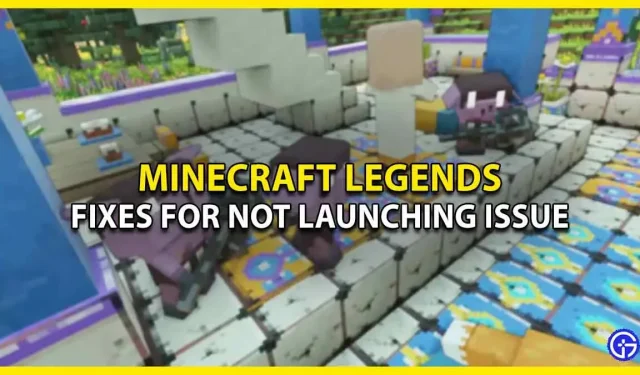
Не тільки ви, багато гравців стикаються з проблемою, коли Minecraft Legends не запускається і не може її виправити. Крім помилки запуску, користувачі також повідомляють про деякі раптові збої, які напевно псують ігровий досвід. Однак причини цієї помилки невідомі, але деякі методи усунення несправностей все одно можуть вам допомогти. Отже, без зайвих слів, давайте розглянемо всі можливі рішення для виправлення помилки.
Виправлення помилки «Minecraft Legends не запускається» (можливі рішення)

Нижче наведено всі можливі рішення, які можна використати для вирішення проблеми запуску Minecraft Legends. Перш ніж рухатися далі, переконайтеся, що ваша система відповідає апаратним вимогам.
- Перевірте цілісність файлу
- Встановіть найновіші графічні драйвери
- Запустити від імені адміністратора
- Вимкніть антивірус і VPN
- Перевстановіть Minecraft Legends
Це виправлення, які можуть вирішити проблему запуску або збою. Для кращого розуміння давайте детально розглянемо згадані способи усунення неполадок.
Перевірте цілісність файлу
Найпершим виправленням, яке працює для багатьох гравців, є проста перевірка цілісності файлів гри. У цьому випадку пошкоджений файл сканується та відновлюється. Якщо ви не знаєте, як це зробити, прокрутіть трохи вниз.
- У Steam
- Спочатку запустіть Steam у своїй системі.
- Потім перейдіть до бібліотеки та клацніть правою кнопкою миші гру Minecraft Legends.
- Після цього натисніть «Властивості» і виберіть вкладку «Локальні файли».
- Під ним ви знайдете опцію «Перевірити цілісність файлів гри».
- У програмі Xbox
- Спочатку відкрийте програму Xbox на своєму ПК.
- Далі в розділі встановленої гри виберіть Minecraft Legends.
- Після цього натисніть на 3 крапки, розташовані поруч із кнопкою «Відтворити».
- Потім виберіть «Керувати» і перейдіть на вкладку «Файли».
- Там просто натисніть «Перевірити та відремонтувати».
Встановіть найновіші графічні драйвери
Інша річ, яку ви можете спробувати, це просто оновити драйвери відеокарти, на яких працює ваш комп’ютер. Бувають випадки, коли несправний або застарілий драйвер може спричинити такі проблеми. У цьому випадку перейдіть на наступний сайт, графічний драйвер якого ви використовуєте, наприклад AMD або Nvidia. Знайдіть нові оновлення та завантажте останнє, яке також сумісне з вашою системою.
Запустити від імені адміністратора
Запуск Minecraft Legends також може легко виправити помилку запуску. Все, що вам потрібно зробити, це перейти в папку з файлами гри та клацнути правою кнопкою миші на файлі exe. Після цього перейдіть до «Властивостей» і виберіть вкладку «Сумісність», тут просто позначте «Запуск від імені адміністратора» та натисніть кнопку «Застосувати зміни».
Вимкніть антивірус і VPN
Гравці також можуть спробувати вимкнути антивірус і VPN, які працюють у фоновому режимі. Це пов’язано з тим, що інколи антивірус сприймає програму як загрозу вашому ПК і поводиться некоректно. Тому радимо вимкнути такі програми, що працюють у фоновому режимі, щоб усунути помилку.
Перевстановіть Minecraft Legends
Якщо жодне зі згаданих рішень не працює, спробуйте видалити та повторно інсталювати гру. Це може видалити тимчасовий кеш і помилки, які спричиняли проблеми із запуском і збої в грі.
Це охоплює все, як можна виправити проблеми запуску та збою Minecraft Legends. Якщо ваша проблема все ще не вирішена, ми пропонуємо вам звернутися до команди підтримки гри для подальшої допомоги. Поки помилку не буде виправлено, перегляньте інші посібники з відеоігор, щоб отримати додаткові поради та підказки.



Залишити відповідь